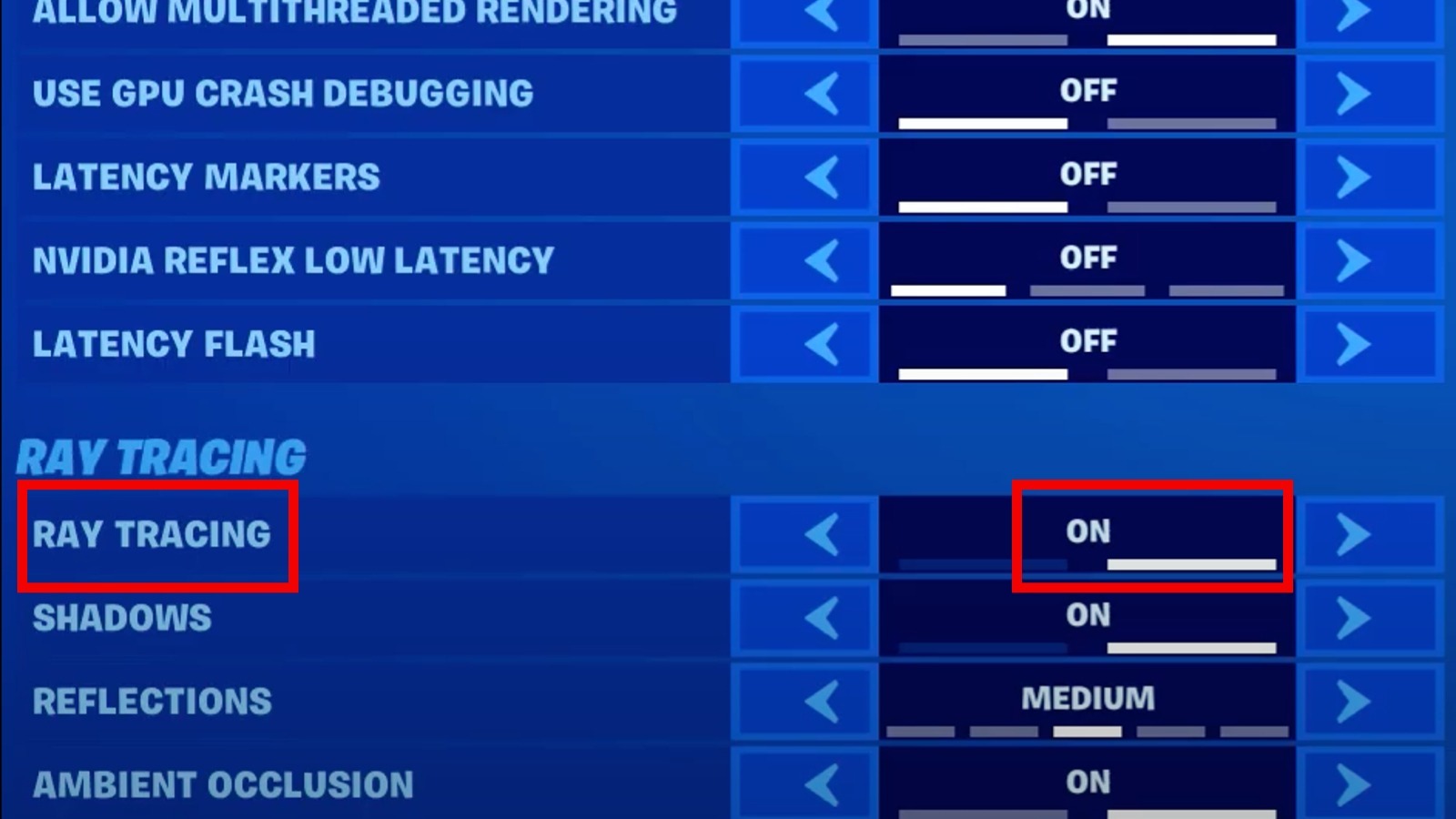Si vous remplissez les conditions préalables et que tous vos fichiers sont à jour, vous êtes prêt à activer le lancer de rayons. En fait, l’activation de la fonction est aussi simple que de modifier quelques paramètres.
-
Lancez « Fortnite ».
-
Appuyez sur la touche Échap pour ouvrir les options de votre menu.
-
Cliquez sur Paramètres. Il s’ouvrira automatiquement sur l’onglet Vidéo.
-
Faites défiler jusqu’à la section Graphiques avancés.
Publicité -
Sous DirectX Version, passez à DirectX 12. Vous devrez peut-être redémarrer le jeu à ce stade.
-
Sous la section Lancer de rayons, basculez le paramètre global sur Activé.
-
Vous devrez redémarrer le jeu pour que les modifications prennent effet.
-
Avec le lancer de rayons activé, vous pourrez également régler les paramètres d’occlusion ambiante, d’illumination globale, de réflexions et d’ombres.
-
Une fois que vous avez tout réglé comme vous l’aimez, quittez le menu et revenez au jeu.
Pour clarifier, l’occlusion ambiante crée des ombres subtiles là où les objets et les surfaces se rencontrent, l’illumination globale ajoute des effets d’éclairage rebondi à partir de l’éclairage du ciel en temps réel du jeu, les réflexions reproduisent l’apparence des objets et l’éclairage des surfaces réfléchissantes comme l’eau, et les ombres permettent aux ombres projetées d’être réalistes. s’étirer et s’estomper en réponse aux sources lumineuses. Pour rappel, même si votre GPU est capable de lancer des rayons, cela ne signifie pas automatiquement que le reste de votre PC peut le gérer. Il peut s’agir d’une fonctionnalité très gourmande en processeur, alors gardez un œil sur la vitesse et les niveaux de chaleur de votre PC la première fois que vous l’utilisez.